Si tienes una sala y quieres tomar pedidos en mesa, puedes crear secciones, que muestra la distribución física de tu restaurante o tienda.
Para aquellas tiendas que no deseen ver una distribución física, pero aún así desean utilizar mesas, hemos establecido unas mesas por defecto a una cuadrícula. De esta forma, solo debes seguir las mismas instrucciones para configurarlas.
Para eso ofrecemos un modo Lista para ver rápidamente las mesas de varias secciones de un solo vistazo.
Lee el artículo Servicio de Mesas para obtener más información.
Gestiona las mesas en el portal
1. Accede al portal Loomis—Pay.
2. Haz clic en Punto de Venta > Mesas en el menú lateral. Elige el local que te gustaría visualizar de la lista.
3. Una vez en el local, verás tus secciones arriba, y una lista de todas tus mesas debajo.
La lista de secciones te permite reordenar las secciones como aparecen en el punto de venta, así como crear, editar o eliminar una sección.
Crea una sección
1. En la lista de secciones, haz clic en Crear. Nombra la sección y haz clic en Guardar.
- Si tu sección ya está creada, avanza al siguiente paso.
Crea mesas
1. Haz clic en Crear junto a la lista de mesas para crear una nueva mesa.
- Para crear varias al mismo tiempo, puedes hacer clic a Importar y subir un excel con las columnas Mesas y Sección.
2. Añade un nombre breve a la mesa, luego especifica en qué sección o secciones se encuentra.
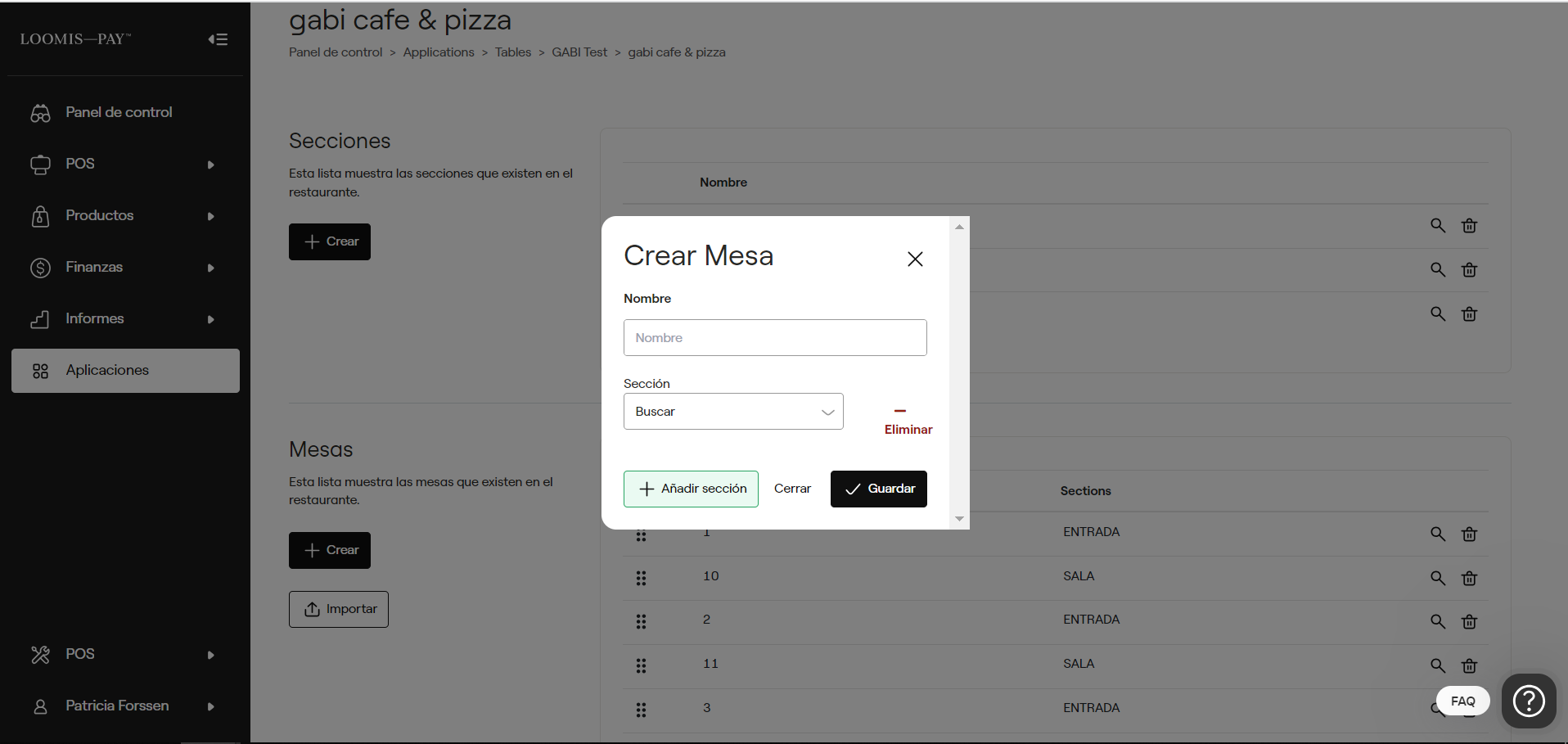
3. A continuación, haz clic en Guardar.
Las mesas que acabas de añadir aparecerán dentro de la lista de mesas de su sección, a continuación de la última mesa de esa sección.
Diseña tu sala
Para ubicar las mesas manualmente en un plan de sala personalizado, debes acceder a la sección:
1. Haz clic en la sección donde quieres editar el mapa.
Verás una lista de las mesas primero, y más abajo el mapa de tu sala.
2. Para editar el mapa, haz clic y mantén pulsado sobre la mesa que deseas mover mientras arrastras hasta la posición deseada sobre el plan de sala.
Una vez que hayas colocado la mesa, puedes:
- Arrastrarla a una nueva posición con el mismo método
- Redimensionarla haciendo clic en la parte inferior derecha de la mesa y arrastrando
- Arrastrarla fuera de la cuadrícula para eliminarla
- Elegir un diseño rectangular o redondo haciendo clic básico sobre la mesa.
Los cambios realizados a las mesas y al plan de sala se guardan automáticamente.
Servicio de mesas
Para actualizar tu mapa de mesas en tu Punto de Venta, tendrás que salir y volver a entrar al usuario:
1. Clic en la esquina superior izquierda.
2. Haz clic en Salir
3. Confirma que sales del usuario y vuelve a entrar con tu PIN.
Después de haber añadido todas tus mesas en el portal, continúa leyendo acerca de cómo tomar órdenes utilizando tu equipo de punto de venta en el artículo Servicio de Mesas.